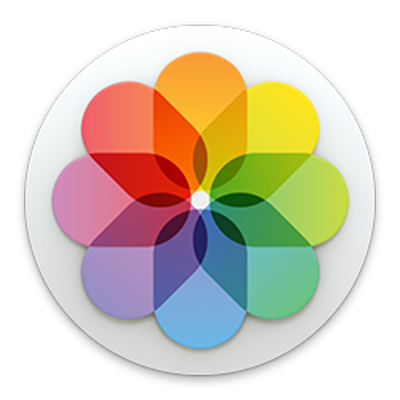
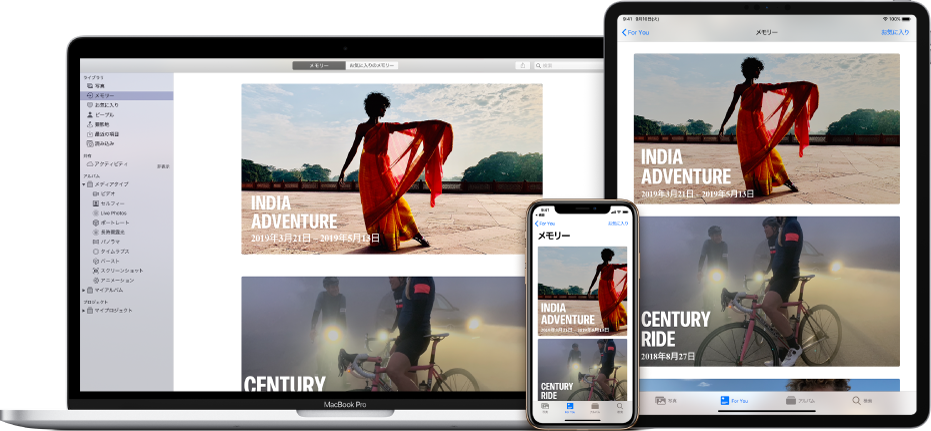
どこにいても写真を
iCloud写真を使用することで、どのデバイスを使っていても写真やビデオはいつでもあなたと一緒にいてくれます。iPhoneで撮った写真は、自動的にMacの「写真」に表示されます。
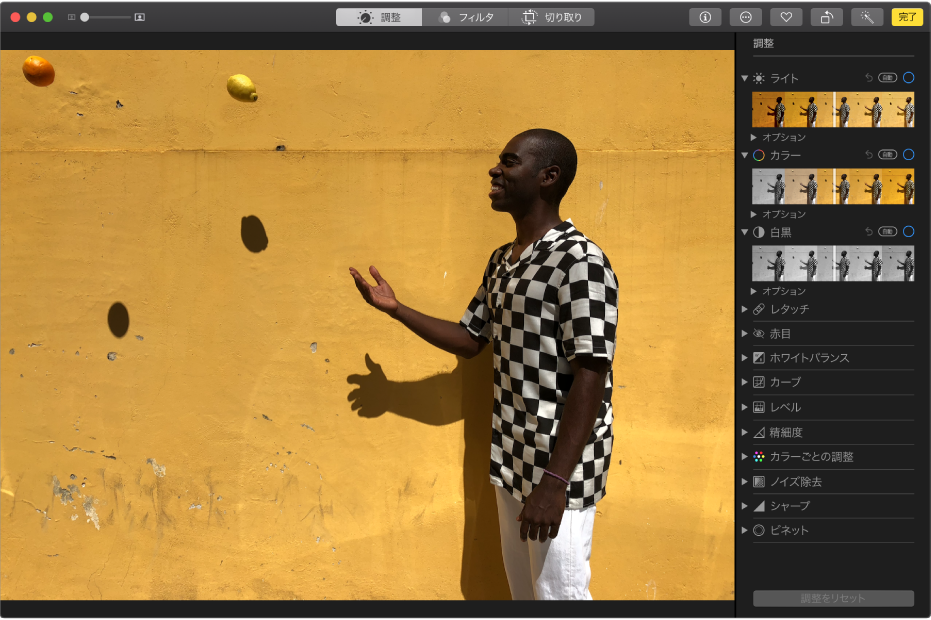
すばらしい写真をさらにすばらしく
プロでなくてもプロのように編集できます。「写真」編集ツールを使ってあなたの写真をきちんと仕上げてあげましょう。トリミングや傾き補正を行ったり、赤目や傷を取り除いたり、ライトやカラーを改善したりできます。
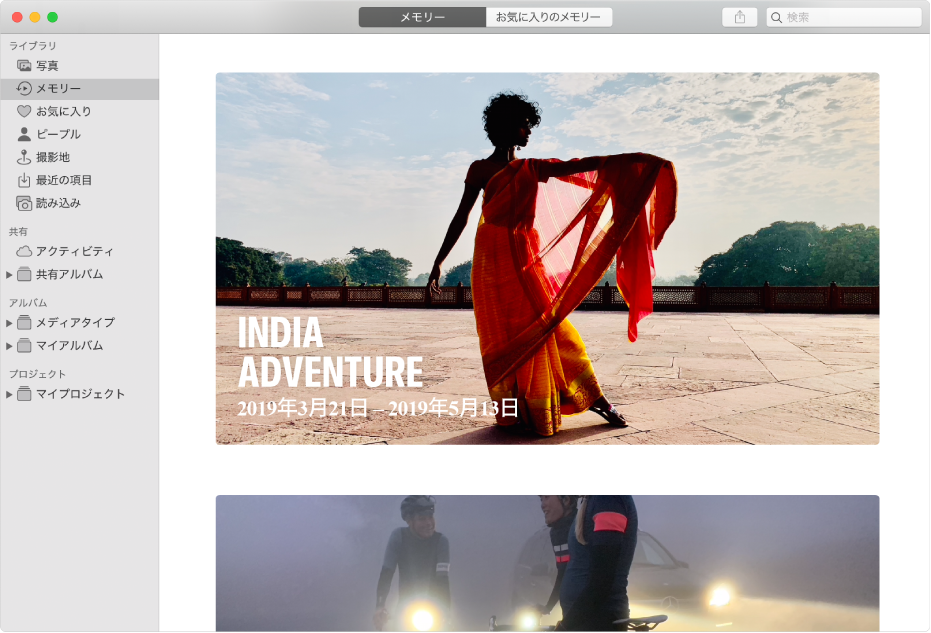
メモリーを楽しむ
「メモリー」では旅行、休暇、人、ペットなどを見つけるために写真とビデオがインテリジェントにキュレーションされ、それらがすばらしいコレクションやメモリームービーで表示されます。テーマBGM、タイトル、映画のようなトランジションが付けられて完成です。
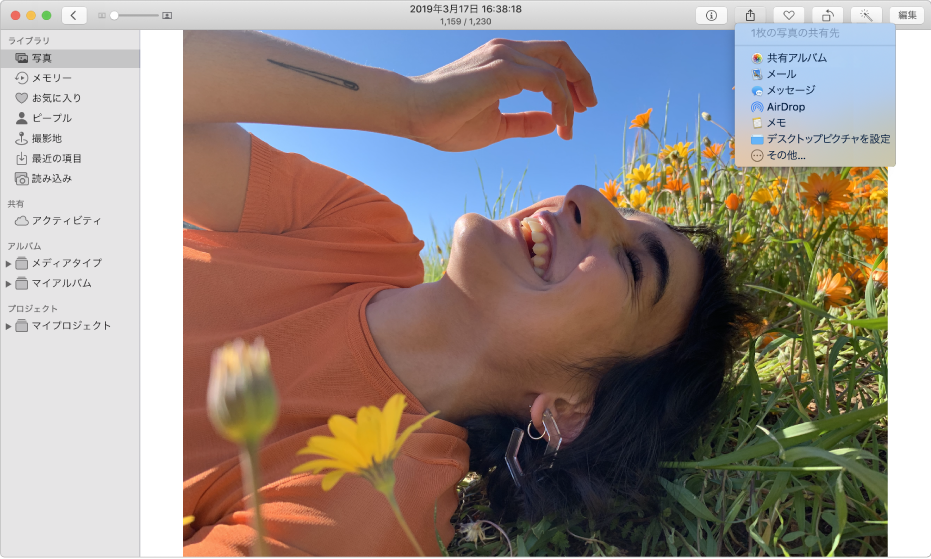
「写真ユーザガイド」をブラウズするには、ページ上部で目次をクリックしてください。
ほかにサポートが必要な場合は、「写真」のサポートWebサイトを閲覧してください。